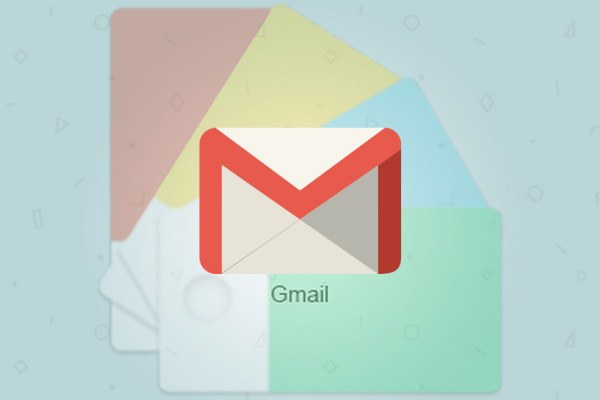
カウントを持っている場合 Gmail 定期的にそれを使用して, すでに、少し可能です。 退屈な あなた 外観 または審美的です, あなたを与えたいと、 変更 そのトピックに, するが ミニマリスト, 少しして終了します。 単調です.
我々 はこの点でラッキー, 可能性があるので 変更 、 テーマ 何 Gmail デフォルト, すべてのベストはこの機能に組み込まれていることと、 独自の web, 必要はありませんので任意の使用 拡張機能 ブラウザー.
どのように外観を変更します。, または、件名, Gmail から
我々 が表示されます同様のうち、 単調さ あなたを与えると、 新しいタッチ に、 Gmail のインターフェイス. 次の手順をに従ってください。:
ステップ 1. ログインしてください、 あなたのアカウント Gmail.
ステップ 2. ビーム クリックします。 の アイコン, 右上, イメージを持つこと、 スプロケット または ギア. Aparecerá un menú en el cual debes seleccionar トピック.
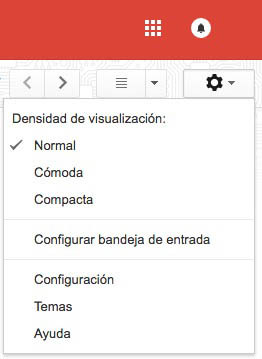
ステップ 3. いずれかが表示されます。 ウィンドウ と、 テーマの設定 と 壁紙 選択するには. それらの選択の 1 つによると, あなた自身の Gmail ウィンドウ モードで表示されます。 前を表示. このリストは、します。 のみ 多くの資金の 特集. 少し低い場合, オプションが表示されます。 ほかのスクリーン ショット, あなたはそれらのすべてを参照してください、します。. あなたも、オプションがあります。 イメージの読み込み お使いのコンピューターから. クリックした場合 私の写真, これのための別のオプションが表示されます。.
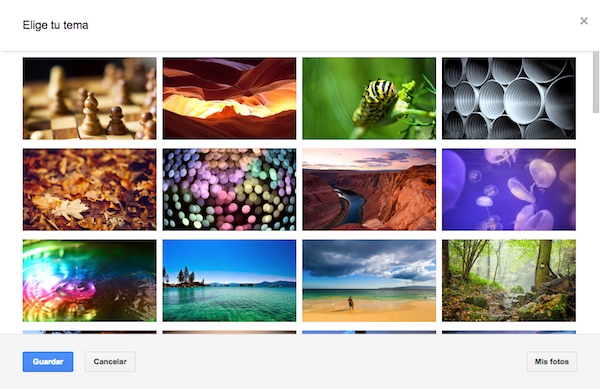
ステップ 4. 一度 選択 と 選択 背景またはテーマ, 様々 なを実行するオプションがあります。 エディション ほぼ同じ, それらの 1 つをクリックして 3 つのアイコン 表示される、 下部. 資金または表示される他はない科目があります。. ことができます、 ぼかし, 暗く コーナー, と 背景を選択します。 テキストの.
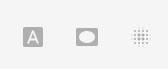
ステップ 5. すべての設定がある場合, プレス 保存.
これのおかげで 機能 スタイルを与えることができます。 リニューアルしました に、 Gmail 残すことができますので少し単調さ毎日確認するとき、 メール.

















 インターネット
インターネット 









